Facetime Kaydedilmesiyle İlgili 6 Gerçeği Öğrenmek İçin Asla Geç Kalmayın
Anılar yaratmak, her nesilde yaşayan insanların cazibesi olmuştur. Bu tür anıları oluşturmaya dahil olan unsurlarda gelişen tek faktör. İçinde bulunduğumuz yüzyıl, gelişmekte olan teknolojiye yöneliktir; alan adları, en son gadget’lar ve teknoloji ile bilgisayarlaşmaya ve optimize edilmeye yöneliktir. Görüntülü arama ve İnternet mesajlaşma servisleri gibi çağdaş teknolojilerle son derece geliştirilmiş olan iletişimde durum böyledir. Facetime, Apple kullanıcılarının gecikmesiz iletişim ile doğaçlama verimli iletişim kurmaya odaklanmalarını sağlayan Apple cihazlarının en tanınmış özelliklerinden biridir. Facetime, her Apple kullanıcısının günlük yaşamını teşvik ederken, kullanıcı pazarının gereksinimleri güncellenmeye devam etti. Makalede farklı olgularda sunduğu Facetime görüşmelerini kaydetmek için bir gereksinim istendi.
- Bölüm 1: Bir Facetime aramasını kaydetmek yasal mı?
- Bölüm 2: Facetime’ı onlar bilmeden görüntüleyebilir misiniz?
- Bölüm 3: Facetime’ı kaydetmek için iPhone/iPad’de ne hazırlanmalı?
- Bölüm 4: Bir Android cihazda Facetime videosunu kaydetmek için herhangi bir uygulama var mı?
- Bölüm 5: Bir PC’de iPhone’un Facetime görüntülü araması nasıl kaydedilir?
- Bölüm 6: Bir Mac bilgisayarda Facetime kolayca nasıl kaydedilir?
Bölüm 1: Bir Facetime aramasını kaydetmek yasal mı?
Bir Facetime kaydetmek mümkündür; ancak, bu özelliğin farklı eyaletlerde farklı bir çekiciliği vardır. Aramaları kaydetme yasasında eyaletten eyalete değişiklik olması nedeniyle, bir Facetime aramasının kaydının, ikamet ettiğiniz eyaletin kanunlarına uygun olarak ayrıntılı olarak incelenmesi gerekir. Aramaların, bir kişinin izniyle kaydedilebileceği birkaç eyalet vardır. tek taraf, yani kullanıcının herhangi bir aramayı kaydetmeden önce diğer tarafın onayını alması gerekmediği anlamına gelir. Yasa, diğer eyaletlerde çağrıya dahil olan tüm tarafların/tarafların onayını alan kişiler olarak yeniden tanımlanmıştır. Herhangi bir aramada yer alan tarafların talep edilen onayı ile, Facetime araması da dahil olmak üzere herhangi bir aramayı kaydedebilirsiniz.
Facetime görüşmenizi kaydetmeden önce her zaman diğer kullanıcıya sormanız ahlaki olarak akılda tutulmalıdır. Çağrıda daha özel ve samimi bir şey varsa, yasalar oldukça önemli olabilir; bu nedenle, kullanıcılar herhangi bir Facetime aramasını kaydetmeden önce dikkatli olmalıdır.
Bölüm 2: Facetime’ı onlar bilmeden görüntüleyebilir misiniz?
Facetime aramalarını kaydetmek, kullanıcı Apple cihazlarının dahili kayıt özelliğini kullanmayı düşünürse, aramanın diğer tarafındaki kullanıcıya kayıttan haberdar edilmediğinden oldukça kolaydır. Ayrıca, Facetime aramalarını kaydetmek için üçüncü taraf ekran kayıt uygulamalarının kullanımında böyle bir kısıtlama gözlemlenmemektedir. Bu, kullanıcıların diğer kullanıcının izni olmadan farklı Facetime aramalarını gizlice kaydetmesine neden olur ve bu da Apple cihazlarının koruma şemasında oldukça büyük bir boşluk gösterir.
Bölüm 3: Facetime’ı kaydetmek için iPhone/iPad’de ne hazırlanmalı?
Facetime kaydı söz konusu olduğunda, tüm süreci kapsamak oldukça kolaydır. Facetime kaydının yasal sınırlarını kapsayan makalenin yönü, kullanıcılara Facetime aramasını bir iPhone veya iPad üzerinden etkin bir şekilde kaydetmek için kayıt araçlarının nasıl kullanılacağına dair kapsamlı bir kılavuz sunmaya yöneliktir. Aşağıdaki adımlarda açıklanan Facetime’ı kolaylıkla kaydetmeye bakmadan önce birkaç şey akılda tutulmalıdır.
1 Adım: Apple cihazınızda ‘Ayarlar’ınızı açın ve mevcut seçenekler içinde ‘Kontrol Merkezi’ne doğru ilerleyin.
2 Adım: Sonraki sayfanın mevcut seçeneklerinden ‘Özelleştirilmiş Kontroller’i seçin ve sonraki ekrana geçin. Seçenekler, iOS 14 ve üzeri için ‘Daha Fazla Kontrol’ olarak değiştirilir.
3 Adım: Seçeneğin yanındaki ‘+’ işaretine dokunarak ‘Dahil Et’ kategorisine ‘Ekran Kaydı’ eklemeye devam edin. Bu, iPhone veya iPad’inizin Kontrol Merkezi içinde bir ekran kayıt özelliği içerecektir.
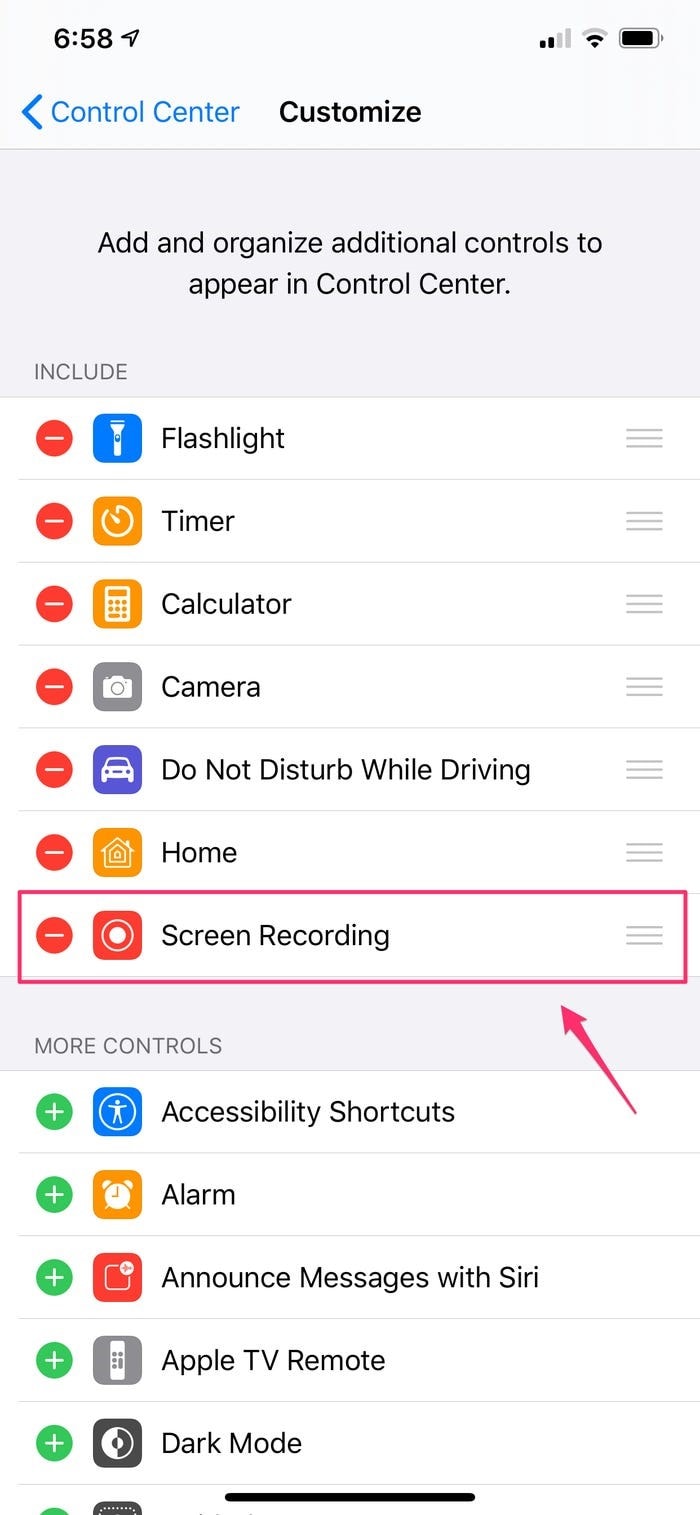
4 Adım: Kontrol Merkezine eklenen ekran kaydı ile, ekranda kaydırarak ve ekranda ‘iç içe daire’ tipi bir simge keşfederek doğrulayabilirsiniz. Artık Facetime’ı açabilir ve Facetime aramasını kaydetme sürecini başlatmaya kolayca devam edebilirsiniz.
Bölüm 4: Bir Android cihazda Facetime videosunu kaydetmek için herhangi bir uygulama var mı?
Bu oldukça karmaşık görünebilir, ancak bir Android cihazda Facetime video kaydetmeye izin veren farklı ekran kaydedicilerin mevcudiyeti ile süreç kolaylaştırılmıştır. Üçüncü taraf araçlar, bu tür görevleri yerine getirme konusunda oldukça yetkindir. Mağaza genelinde yüzlerce araç bulunsa da; ancak, kullanıcı pazarı bunlardan birkaçında en iyi hizmetleri bulabilir. Bu makale, aşağıdaki gibi sunulan iki etkili kayıt aracına sahiptir.
DU Kaydedici
Bu kaydedici, Google Play Store’daki en iyi kaydedicilerden biri olarak tanınır. Uygulama içi satın alma olmadan tamamen ücretsiz bir arayüz ile platform, etkileyici kalitede yüksek kaliteli videolar kaydetmenize ve diğer kayıt ayarlarıyla birlikte kare hızlarını ayarlamanın çıkarımını aramanıza olanak tanır. Bu cihaz, bir Facetime görüşmesindeyken kendinizi ön kamera aracılığıyla kaydetmenize izin verebilir. DU Recorder, kayıt içerisine harici seslerin eklenmesinin sağlanması ile cihazlarınız arasında kayıtları yönetme konusunda size en iyi hizmetleri sunar. Hatta videolarınızı kaydettikten sonra düzenlemenize ve yönetmenize izin vererek, onu ekran kaydında hepsi bir arada bir paket haline getirir.
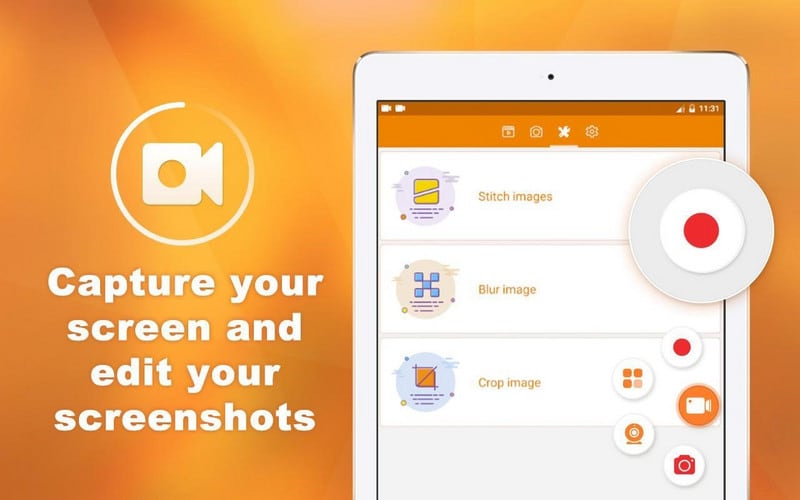
MNML Ekran Kaydedici
MNML Ekran Kaydedici, Facetime aramalarınızı kaydetmek için kullanıcı pazarına etkileyici ve sezgisel bir kullanıcı arayüzü sunan başka bir araçtır. Bu araç, kullanıcının işlemi bir dizi basit adım üzerinden yürütmesini sağlar. Araç, kullanıcı dostu olmasını sağlarken, ekran kaydında alkışlanacak ve övgüye değer kapsamlı sonuçlar sağlar. Size tüm süreci ücretsiz olarak kapsama olanağı sunar.
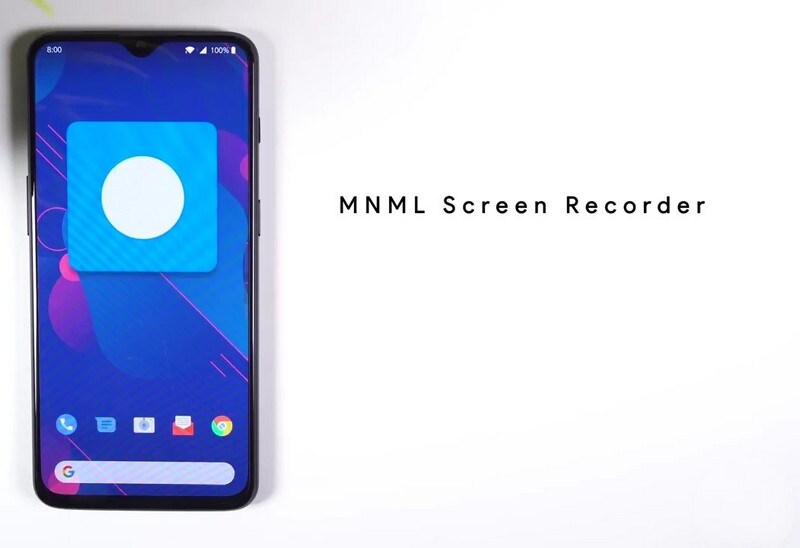
Bölüm 5: Bir PC’de iPhone’un Facetime görüntülü araması nasıl kaydedilir?
Facetime aramalarını iOS cihazlarda kolaylıkla kaydetmek için size etkili bir kılavuz sağlayan çeşitli araç ve yöntemleri incelerken, Facetime aramalarını kaydetmek için başka teknikler de düşünülebilir. Bir PC üzerinden iPhone’un Facetime görüntülü görüşmelerini kaydetmek için bir araca ihtiyaç duyduğunuz bu gibi durumlarda, başarılı bir uygulama için etkileyici üçüncü taraf araçlarını kullanabilirsiniz. Böyle bir örnek, kullanıcının bir PC üzerinden iPhone’un Facetime görüntülü görüşmelerini kolayca kaydedebileceğini ima eden etkileyici bir arayüze sahip Wondershare MirrorGo’dan alınabilir.

MirrorGo – iOS Ekran Kaydedici
iPhone ekranını kaydedin ve bilgisayarınıza kaydedin!
- Ayna iPhone ekranını bilgisayarın büyük ekranına yerleştirin.
- Rekor telefon ekranı ve bir video yapın.
- Almak ekran ve bilgisayara kaydedin.
- Geri kontrol tam ekran deneyimi için iPhone’unuzu PC’nizde
Bu araç, piyasada en etkili platformlar arasında kabul edilmektedir ve aşağıdaki şekilde tanımlanan adımlar izlenerek kolaylıkla kullanılabilir.
1. Adım: Platformu Başlatın
MirrorGo’yu masaüstünüze indirip yüklemeniz ve aynı Wi-Fi bağlantısı üzerinden cihazınızı ve masaüstünüzü açmanız gerekir.

2. Adım: Aygıtları Yansıtma
Apple cihazınızı açın ve mevcut seçeneklerden “Ekran Yansıtma”ya erişmek için Kontrol Merkezine doğru ilerleyin. Yeni ekranda beliren listede gezinmeniz ve seçeneklerden “MirrorGo”yu seçmeniz gerekiyor.

3. Adım: FaceTime’ı açın
Cihazınızı masaüstüne yansıtmayı bitirdikten sonra, Facetime’ı açmanız ve bunun üzerinden bir arama başlatmanız gerekir.
Adım 4: Aramayı Kaydet
Masaüstünde, platform boyunca yansıtılan cihazı gözlemleyeceksiniz. Aramanızın kaydını belirtmek için platformun sağ panelinde bulunan ‘Kaydet’ düğmesine dokunun. Bu kayıt tamamlandıktan sonra video, PC’de uygun bir konuma kaydedilir.
Bölüm 6: Bir Mac bilgisayarda Facetime kolayca nasıl kaydedilir?
Mac ile Facetiming, kullanıcıların sevdikleriyle iletişim kurmak için kullanabilecekleri başka bir yaklaşımdır. Ancak, Facetime aramanızı bir Mac’e kaydetmek istiyorsanız, prosedürü başarılı bir şekilde yürütmek için bir QuickTime oynatıcı kullanabilirsiniz. Bu yerleşik oynatıcı, kullanıcılara çalışmak için adımlardan görülebilen etkileyici bir arayüz sunar.
1 Adım: Mac’inizin ‘Uygulamalar’ klasöründen QuickTime Player’ı açın ve ‘Dosya’ sekmesinden ‘Yeni Film Kaydı’nı seçin.
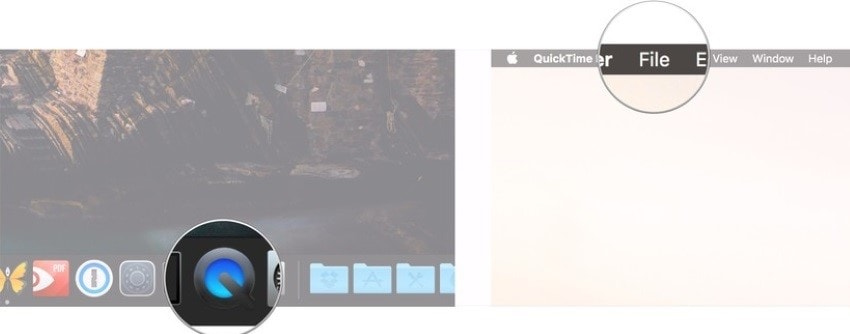
2 Adım: Kırmızı “Kaydet” düğmesinin yanında görüntülenen ok başı ile ekran kayıt ayarlarını yapın. Videoyla birlikte ses yakalamak istiyorsanız ‘Dahili Mikrofon’u açın.
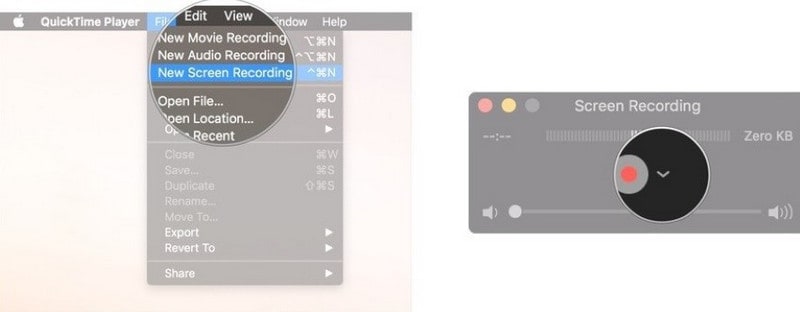
3 Adım: Mac’inizde Facetime’ı açın ve bir arama başlatın. Kaydetmek için Facetime penceresine dokunarak kaydı başlatmak için kırmızı ‘Kaydet’ düğmesine dokunun. Kaydı tamamladıktan sonra, sonuçlandırmak için pencerenin üst kısmındaki kare düğmeye dokunun.
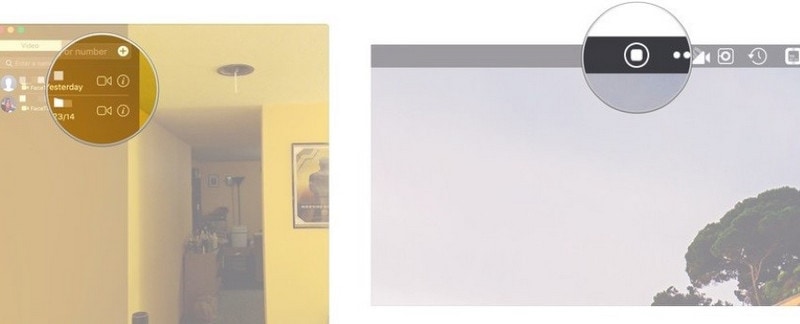
Sonuç
Bu makale, Facetime aramasının kolaylıkla nasıl kaydedileceğine ilişkin temel kılavuzu açıklayan gerçeklerle ilişkili çeşitli yöntemler ve mekanizmalar içeriyor. Facetime görüşmenizi kaydetmeden önce herhangi bir iddialı yöntemi yol gösterici ilkelerle birlikte takip edebilirsiniz.
En son makaleler
